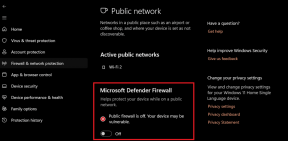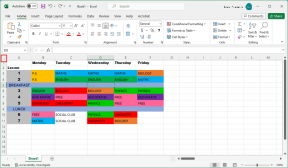Android'de Instagram'da Kameraya Erişilemiyor Düzeltme
Çeşitli / / November 28, 2021
Instagram'da "kitaplık, kamera ve mikrofon erişimini etkinleştir" seçeneğine tıklayarak izin vermenize rağmen Android telefonlarda Instagram'da kameraya hala erişemiyor musunuz? Endişelenmeyin, sorunu çözmek için bu adım adım kılavuzu izleyin.
Birçok sosyal medya platformu gibi Instagram da bir web sitesi olarak başladı ve daha sonra iOS ve Android cihazlar için bir uygulamaya dönüştü. Ancak hiçbir uygulama kusursuz değildir ve Instagram da bir istisna değildir. Bu yazımızda Instagram'ı adeta kullanışsız hale getiren çok ciddi bir konuyu ele alacağız. Esasen fotoğraf paylaşmak için bir platformdur ve uygulama cihazın kamerasına erişemezse bunu yapamazsınız. Bir çok Android kullanıcısı, uygulamayı kullanırken kamerayı açamamaktan şikayet etti. Bu, Instagram kullanmanın temel amacını ortadan kaldırdığı için büyük bir endişe kaynağıdır. Bu nedenle, deneyebileceğiniz bir çözüm listesi sunarak bu sorunu çözmenize yardımcı olacağız.

İçindekiler
- Android'de Instagram'da Kameraya Erişilemiyor Düzeltme
- Yöntem 1: Uygulama İzinlerini Kontrol Edin
- Yöntem 2: Instagram için Önbelleği ve Verileri Temizle
- Yöntem 3: Uygulamayı Güncelleyin
- Yöntem 4: Kaldır ve Yeniden Yükle
- Yöntem 5: Android İşletim Sistemini Güncelleyin
- Yöntem 6: Yerel Kamera Uygulamasını Kullandığınızdan Emin Olun
- Yöntem 7: Fabrika Ayarlarına Sıfırla
Android'de Instagram'da Kameraya Erişilemiyor Düzeltme
Yöntem 1: Uygulama İzinlerini Kontrol Edin
Kamera gibi bazı donanım bileşenlerini kullanması gereken herhangi bir uygulama veya Küresel Konumlama Sistemi bunun için sizden izin alınması gerekir. Bir uygulamayı ilk kez açtığınızda sizden bir sürü uygulama istediğini fark etmiş olabilirsiniz. kişilerinize erişme, telefon görüşmeleri yapma, konum erişimi, kamera gibi izinler erişim vb. Benzer şekilde, Instagram'ın da cihazınızın kamerasına erişmek için izne ihtiyacı var. Instagram'ın kamerayı açamamasının nedeni, bunun için gerekli izne sahip olmaması olabilir. İzin isteğini reddetmiş veya yanlışlıkla devre dışı bırakmış olabilirsiniz. Bunun basit bir düzeltmesi var, Instagram'a kameranıza erişim izni vermek için aşağıdaki adımları izleyin.
1. Aç Ayarlar telefonunuzun ardından tüzerinde ap uygulamalar seçenek.
2. Şimdi, seçin Instagram uygulamalar listesinden.

3. Bundan sonra, üzerine tıklayın izinler seçenek.
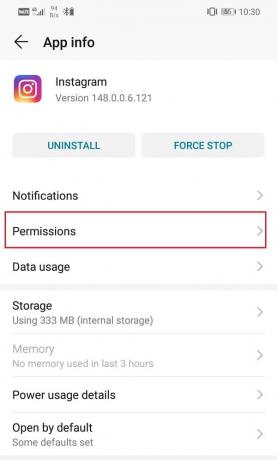
4. emin olun kameranın yanındaki geçiş anahtarı açılır.

Yöntem 2: Instagram için Önbelleği ve Verileri Temizle
Her uygulama, bazı verileri önbellek dosyaları biçiminde depolar. Bu dosyalar, farklı türde bilgi ve verileri kaydetmek için kullanılır. Uygulamalar oluşturur yükleme/başlangıç sürelerini azaltmak için dosyaları önbelleğe alın. Bazı temel veriler kaydedilir, böylece uygulama açıldığında hızlı bir şekilde bir şeyler görüntüleyebilir. Ancak bazen bunlar kalan önbellek dosyaları bozulur ve uygulamaların arızalanmasına neden olur. Instagram ile ilgili bir sorun yaşadığınızda, her zaman uygulamanın önbelleğini ve verilerini temizlemeyi deneyebilirsiniz. Instagram için önbelleği ve veri dosyalarını kaldırmak için bu adımları izleyin.
1. şuraya git Ayarlar telefonunuzun ardından simgesine dokunun. uygulamalar seçenek.

2. Şimdi, seçin Instagram uygulaması uygulamalar listesinden.

3. Şimdi, tıklayın Depolamak seçenek.

4. Şimdi seçenekleri göreceksiniz verileri temizle ve önbelleği temizle. İlgili düğmelere dokunun, söz konusu dosyalar silinecektir.

5. Şimdi ayarlardan çıkın ve Instagram uygulamasını tekrar kullanmayı deneyin ve yapıp yapamayacağınıza bakın. Android'de Instagram'da kameraya erişilemiyor sorunu düzeltildi.
Ayrıca Okuyun:Fix Instagram Android'de beslemeyi yenileyemedi Hatası
Yöntem 3: Uygulamayı Güncelleyin
Yapabileceğiniz bir sonraki şey, uygulamanızı güncellemektir. Karşılaştığınız sorun ne olursa olsun, Play Store'dan güncellemek sorunu çözebilir. Basit bir uygulama güncellemesi genellikle sorunu çözer, çünkü güncelleme sorunu çözmek için hata düzeltmeleriyle gelebilir.
1. şuraya git Oyun mağazası.

2. Sol üst tarafta, bulacaksınız üç yatay çizgi. Onlara tıklayın.

3. Şimdi, tıklayın “Uygulamalarım ve Oyunlarım” seçenek.

4. Aramak Instagram ve bekleyen güncelleme olup olmadığını kontrol edin. Evet ise, o zaman tıklayın Güncelleme buton.


5. Uygulama güncellendikten sonra tekrar kullanmayı deneyin ve düzgün çalışıp çalışmadığını kontrol edin.
Yöntem 4: Kaldırın ve ardından Yeniden yükleyin
Uygulamayı güncellemek işe yaramadıysa veya ilk etapta herhangi bir güncelleme mevcut değilse, uygulamayı kaldırmanız gerekir ve onlar Play Store'dan tekrar yüklerler. Nasıl olduğunu görmek için aşağıda verilen adımları izleyin:
1. Aç Ayarlar telefonunda.

2. Şimdi, git uygulamalar Bölüm.
3. Aramak Instagram ve üzerine dokunun.

4. Şimdi, tıklayın Kaldır buton.

5. Uygulama kaldırıldıktan sonra, uygulamayı indirin ve yükleyin yine Play Store'dan.
Yöntem 5: Android İşletim Sistemini Güncelleyin
Hatanın Instagram uygulamasında değil, Android işletim sisteminin kendisinde olması mümkündür. Bazen bir işletim sistemi güncellemesi beklemedeyken, önceki sürüm biraz sorunlu olabilir. Bekleyen güncelleme, kameranızın düzgün çalışmamasının ve Instagram'a erişimi reddetmesinin bir nedeni olabilir. Yazılımınızı güncel tutmak her zaman iyi bir uygulamadır. Bunun nedeni, her yeni güncellemede, şirketin bu gibi sorunları önlemek için çeşitli yamalar ve hata düzeltmeleri yayınlamasıdır. Bu nedenle, işletim sisteminizi en son sürüme güncellemenizi şiddetle tavsiye ederiz.
1. şuraya git Ayarlar telefonunuzun.

2. üzerine dokunun sistem seçenek.

3. Şimdi, tıklayın Yazılım güncellemesi.

4. için bir seçenek bulacaksınız Yazılım Güncellemelerini Kontrol Edin. Üstüne tıkla.

5. Şimdi, bir yazılım güncellemesinin mevcut olduğunu tespit ederseniz, güncelleme seçeneğine dokunun.
6. Güncelleme indirilip yüklenirken bir süre bekleyin.
7. Bundan sonra Instagram'ı açın ve düzgün çalışıp çalışmadığını görün.
Ayrıca Okuyun:Instagram Şifremi Unuttuysam Ne Yapabilirim?
Yöntem 6: Yerel Kamera Uygulamasını Kullandığınızdan Emin Olun
Varsayılan kameranız olarak bir üçüncü taraf kamera uygulaması kullanıyor olabilirsiniz. Bu tür uygulamalarla ilgili sorun, Instagram veya WhatsApp gibi diğer uygulamalarla iyi çalışmamalarıdır. Komplikasyonları önlemek için yerel kamera uygulamasını kullanmak daha iyidir. Varsayılan kamera uygulamasının gerçekten yerel kameranız olduğundan emin olmak için aşağıdaki adımları izleyin.
1. Açık Ayarlar cihazınızda.
2. Şimdi üzerine dokunun uygulamalar seçenek.
3. Burada, seçin varsayılan uygulamalar seçenek.

4. Şimdi, tıklayın Kamera sekmesi.
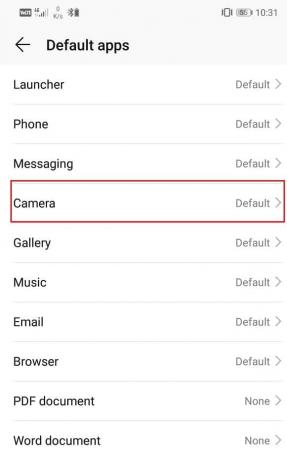
5. Yerel kameranın sizin kameranız olarak seçildiğinden emin olun. varsayılan kamera uygulaması.
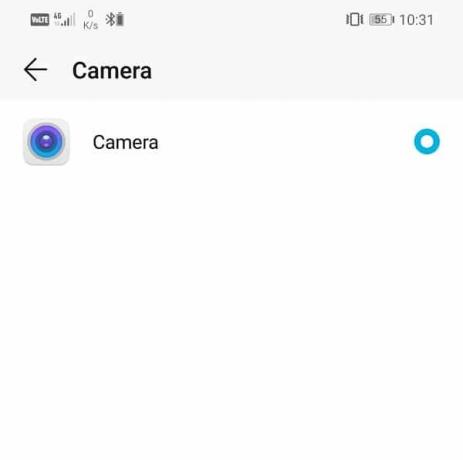
6. Bundan sonra, Instagram'ı tekrar açın ve yapıp yapamayacağınıza bakın. Android'de Instagram'da kameraya erişememe sorunu düzeltildi.
Yöntem 7: Fabrika Ayarlarına Sıfırla
Yukarıdaki yöntemlerin tümü başarısız olursa deneyebileceğiniz son çare budur. Başka hiçbir şey işe yaramazsa, telefonunuzu fabrika ayarlarına sıfırlamayı deneyebilir ve sorunun çözülüp çözülmediğine bakabilirsiniz. Fabrika ayarlarına sıfırlamayı seçmek, tüm uygulamalarınızı, verilerini ve ayrıca fotoğraflar, videolar ve müzik gibi diğer verileri telefonunuzdan siler. Bu nedenle, fabrika ayarlarına sıfırlamadan önce bir yedek oluşturmanız önerilir. Çoğu telefon, yapmaya çalıştığınızda verilerinizi yedeklemenizi ister. telefonunuzu fabrika ayarlarına sıfırlayın. Yedekleme için yerleşik aracı kullanabilir veya manuel olarak yapabilirsiniz, seçim sizin.
1. Telefonunuzun Ayarlarına gidin ve ardından üzerine dokunun. sistem sekme.

2. Şimdi, verilerinizi henüz yedeklemediyseniz, Veri seçeneğinizi yedekleyin verilerinizi Google Drive'a kaydetmek için.
3. Bundan sonra, üzerine tıklayın Sıfırla sekmesi.

4. Şimdi, tıklayın Telefonu resetle seçenek.

Bu biraz zaman alacak. Cihaz kullanıma hazır olduğunda, Instagram'ı tekrar indirin ve yükleyin. Tüm oturum açma ve kayıt işlemlerini tamamlayın ve istediği tüm gerekli izinleri verin. Bundan sonra, kameraya Instagram'dan erişebilmelisiniz.
Tavsiye edilen:
- Google Dokümanlar'da Bir Resmi Döndürmenin 4 Yolu
- Android için En İyi 10 Office Uygulaması
- Çalışmayan Instagram Bildirimlerini Düzeltin
Daha önce de belirtildiği gibi, bazen sorun Instagram'ın kendisindedir. eğer hala Instagram uygulamasında kameraya erişilemiyor yukarıda bahsedilen tüm çözümleri denedikten sonra beklemekten başka yapabileceğiniz bir şey yok. Bazen Instagram'ın sunucuları kapalıdır ve bu da uygulamanın arızalanmasına neden olur. Biraz sabırlı olmalı ve Instagram'ın sorunu en kısa sürede çözmesini ummalısınız.